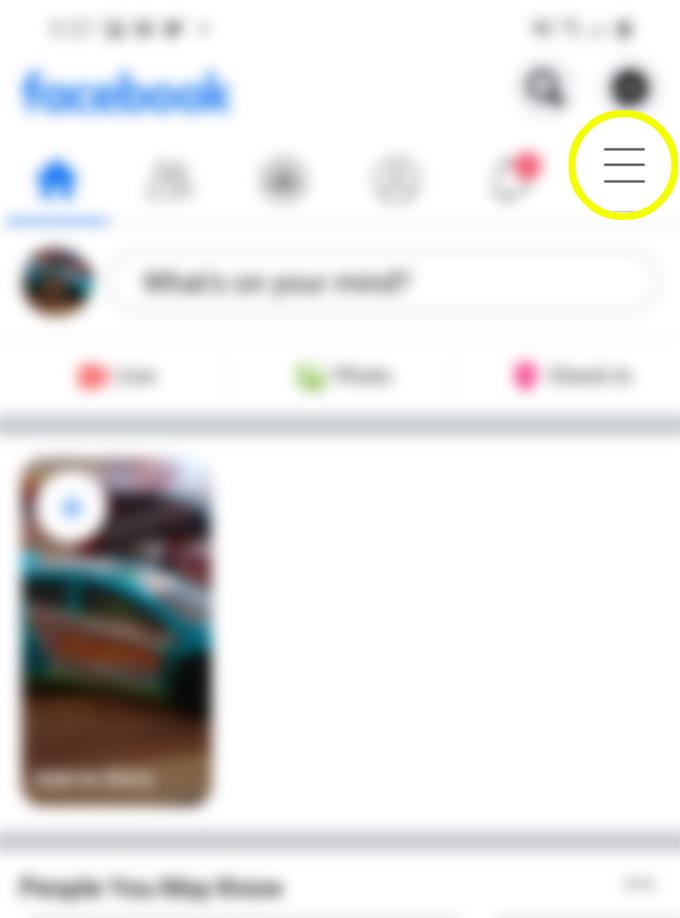Facebook-meddelanden som raderas permanent kan inte hämtas om de inte arkiveras. Ändå finns det några justeringar du kan använda om du dåligt behöver återställa alla viktiga meddelanden som oavsiktligt raderades på ditt Facebook-konto. Så här hämtar du borttagna Facebook-meddelanden på Galaxy S20. Läs vidare för mer detaljerade instruktioner.
Enkla steg för att hämta borttagna Facebook-meddelanden på din Galaxy S20
Följande steg låter dig återställa eller hämta tidigare meddelanden på Facebook inklusive de du har tagit bort permanent. Om du har svårt att följa anvisningarna kan du gärna hänvisa till skärmdumparna som en visuell bild av de beskrivna stegen. Du kan börja när du är klar.
- För att komma igång öppnar du skärmen Apps och öppnar sedan Facebook-appen.
Du kan komma åt Apps-skärmen genom att svepa upp från botten av hemskärmen.

- Klicka på menyikonen från huvudskärmen på Facebook-appen.
Leta bara efter de tre horisontella linjerna i det övre högra hörnet av skärmen, bredvid meddelandesymbolen.

- Rulla nedåt och tryck sedan på Inställningar och sekretess.
Om du gör det kommer en lista med menyalternativ att visas.

- Tryck på Inställningar för att fortsätta.
På nästa skärm ser du dina kontoinställningar, säkerhet och andra relevanta alternativ. Var och en av dessa alternativ kan konfigureras enligt dina preferenser.

- Rulla ner till ditt Facebook-informationsavsnitt.
I det här avsnittet kan du visa och komma åt din Facebook-kontoinformation.

- Klicka på alternativet för att ladda ner din information.
Det här alternativet låter dig ladda ner en kopia av den information du vill behålla eller flytta till andra tjänster.

- På nästa skärm, gå till fliken Begär kopiering och välj sedan den information du vill ladda ner inklusive meddelanden.
Du kan avmarkera de du inte behöver eller bara markera meddelanden.
Glöm inte att ange datumintervallet för informationen du vill ta fram.
- När du har gjort valet och specificerat datumintervall, filformat och mediekvalitet trycker du på Skapa fil knapp.
En kopia av den valda informationen skapas sedan. Kopian kan bestå av flera filer beroende på hur mycket information din förfrågan innehåller.
Hela processen kan ta flera minuter beroende på hur mycket information som ska kopieras och laddas ner.
Status läser I väntan på eftersom den begärda informationen fortfarande behandlas. Vänta bara tills kopian är klar och klar.
- När säkerhetskopian av din Facebook-information och meddelanden har skapats ser du en Ladda ner knapp bredvid filen under Tillgängliga kopior.
Tryck på Ladda ner för att fortsätta ladda ner den begärda Facebook-filen.Du kommer också att få ett meddelande på ditt Facebook-konto som säger att din begärda information är redo för nedladdning.

Verktyg
- Android 10, One UI 2.0 och senare
material
- Galaxy S20, Galaxy S20 Plus, Galaxy S20 Ultra
En nedladdningslänk skickas sedan till e-postkontot som är kopplat till ditt Facebook-konto. För att komma åt filen, logga bara in på ditt e-postkonto och hitta Facebook-e-postmeddelandet som innehåller Ladda ner länk. Länken hittas vanligtvis i e-postkontexten som en hypertext.
Klicka sedan på Ladda ner arkivet -knappen och vänta tills informationen sparas på din enhet.
De nedladdade Facebook-meddelandena kommer i form av en ZIP-fil (komprimerad). För att öppna filen måste du göra det Extrahera det först. När den har extraherats, hitta indexfilen som innehåller alla dina Facebook-data och välj sedan Meddelanden. Alla dina raderade Facebook-meddelanden visas sedan.
Du kan också använda File Explorer som en alternativ metod för att återställa raderade Facebook-meddelanden i Android Messenger-appen. Appar från tredje part är också tillgängliga för att tjäna samma syfte. Stellar Data Recovery för Android är en av de nämnda apparna du kan använda. Du kan ladda ner och installera någon av dessa appar på din telefon och sedan använda den för att hämta borttagna meddelanden på ditt Facebook-konto.
För att undvika eventuella avbrott, se till att din telefon är tillräckligt laddad och är ansluten till ett stabilt Wi-Fi-nätverk.
Och det täcker allt i denna handledning. Håll dig uppdaterad för mer omfattande tutorials, tips och trick som hjälper dig att få ut det mesta av din nya Samsung Galaxy S20-smartphone.
Du kan också kolla in vår Youtube-kanal för att se fler handböcker för smarttelefonvideo och felsökningsguider.
LÄS OCH: Hur man döljer och visar konversationer på Galaxy S20 Messenger